如何用ps制作漂亮的花瓶
1、首先打开Photoshop,新建文档,如图所示:
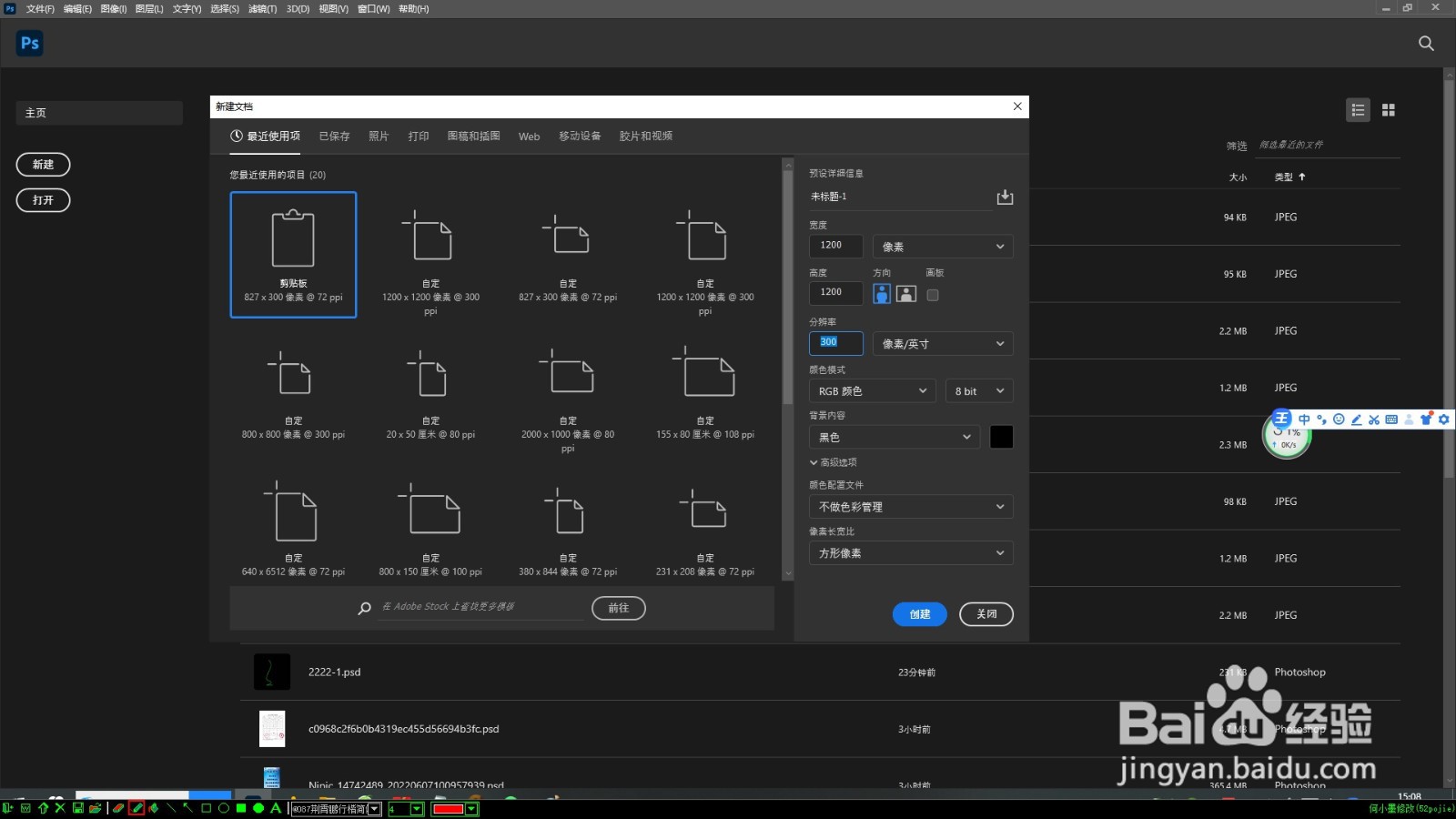
2、接下来,按“Ctrl+’"调出辅助格子,如图所示:
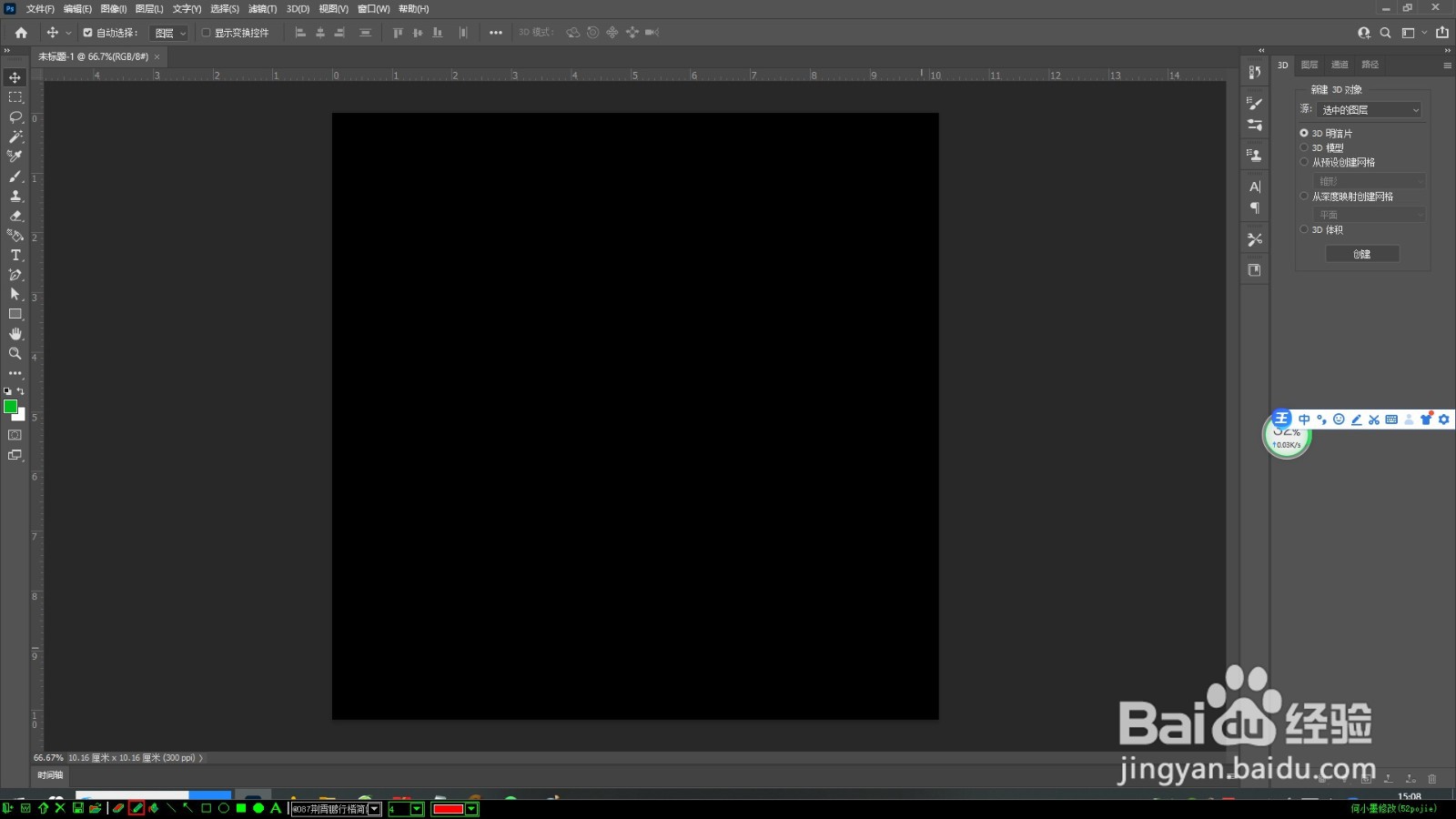
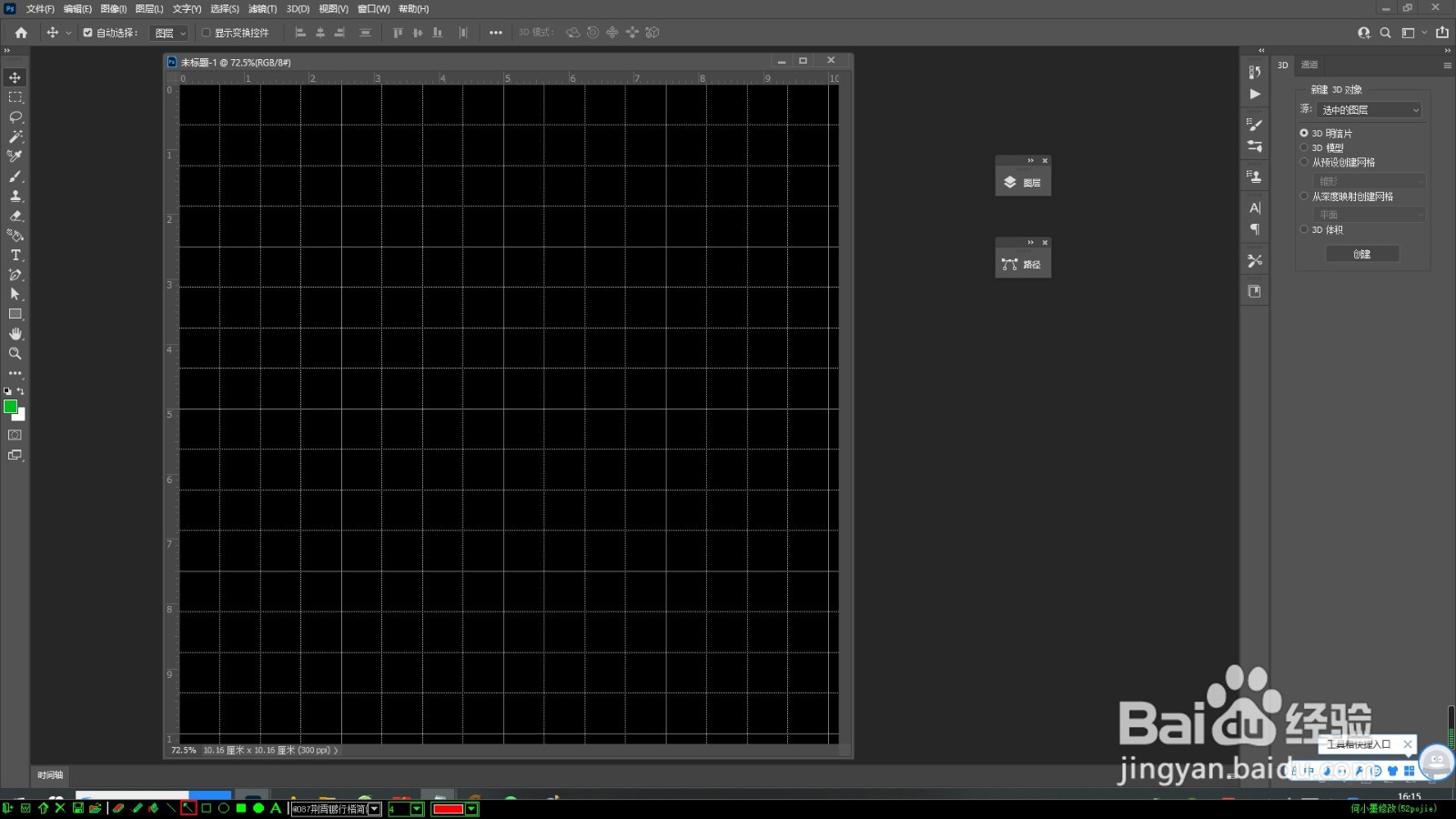
3、选择“矩形”工具,画长方形路径,如图所示:

4、选择添加锚点钢笔工具,给路径添加锚点(可根据自己的设计添加相应的锚点),如图所示:
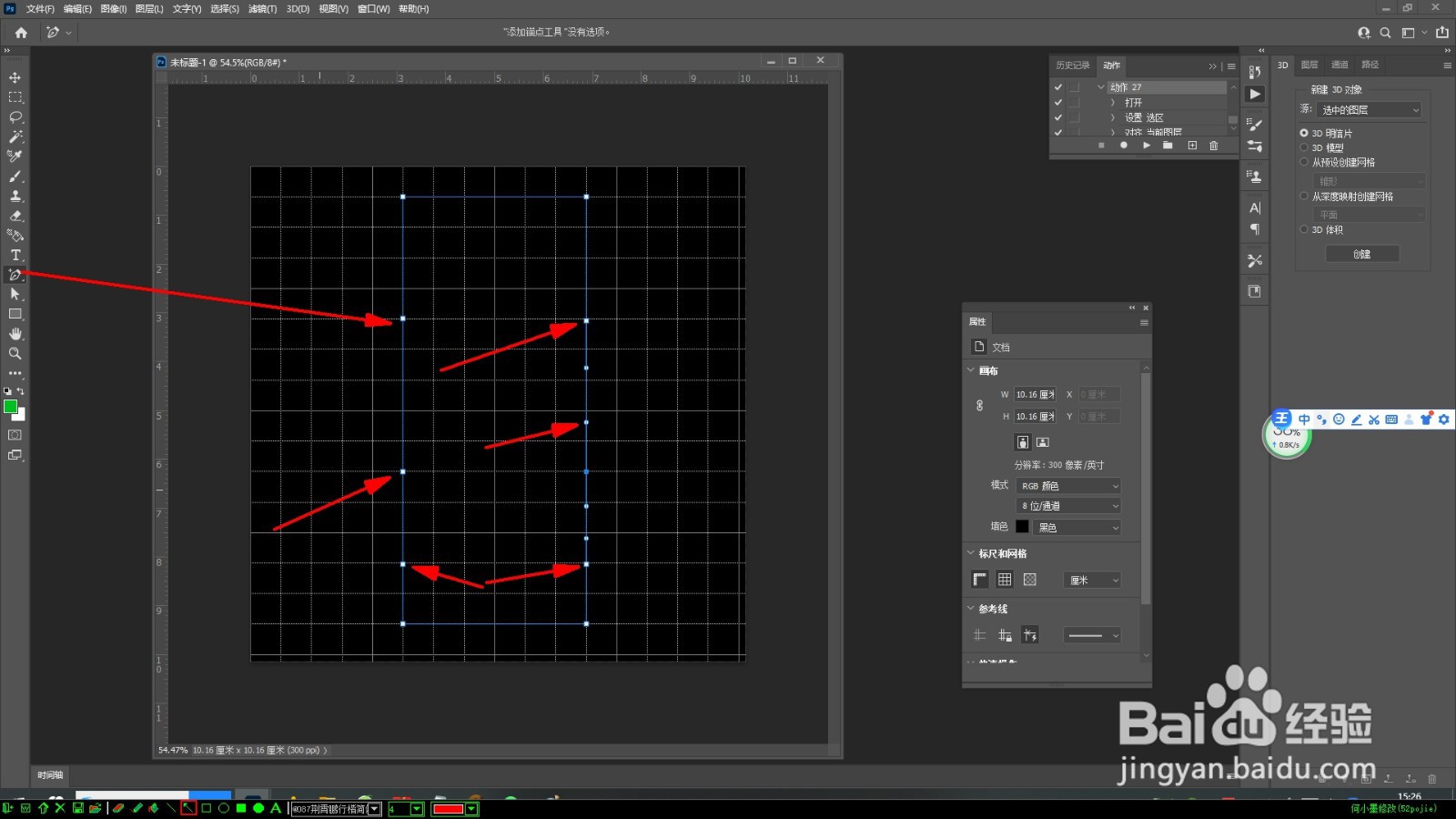
5、调整锚点至如图所示:
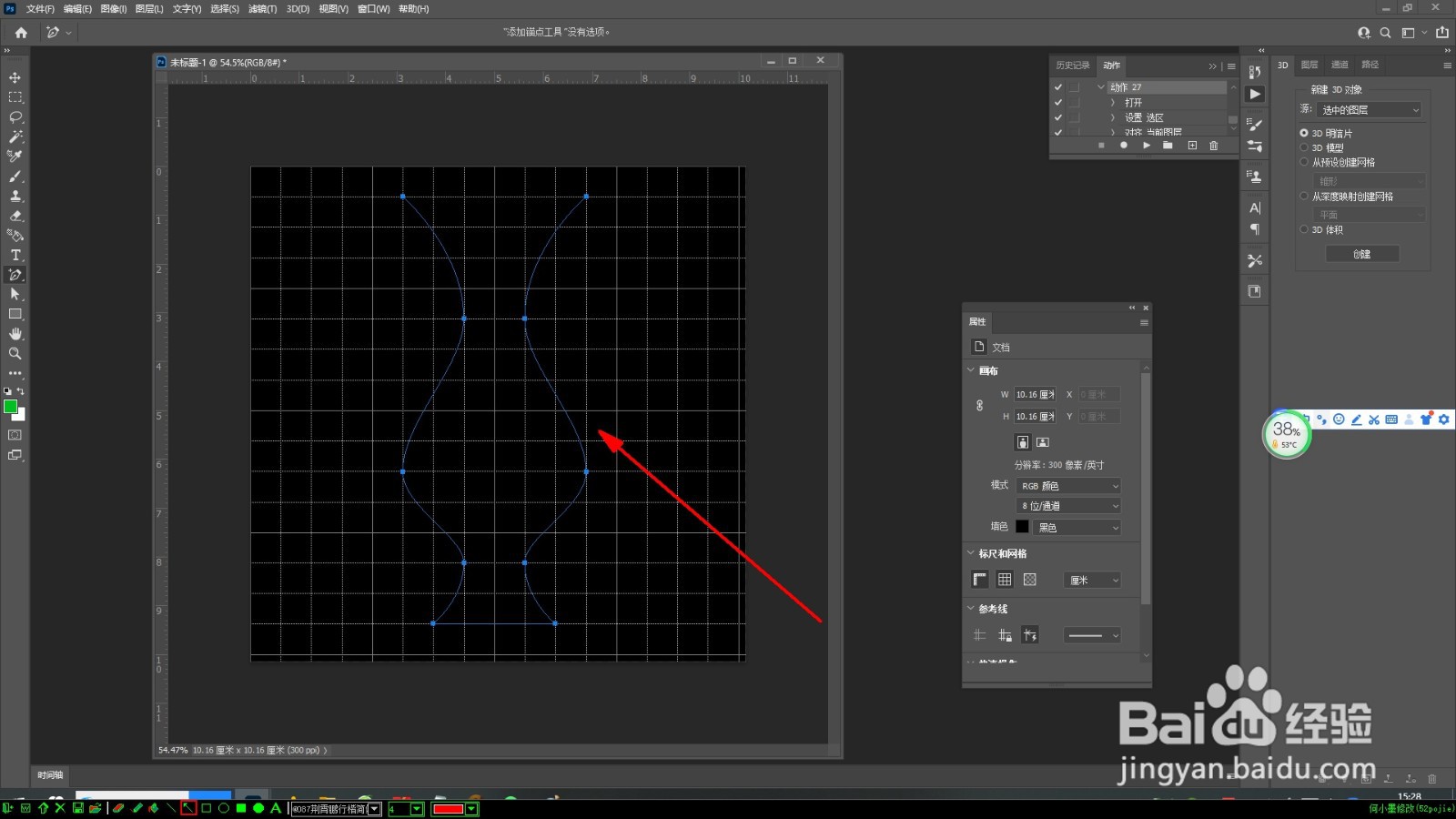
6、点击图层面板,添加新图层,调整好画笔工具(大小为5-6像素,揉边),然后点击“路径”面板,右侧三条横杠,点击“描边路径”如图所示:
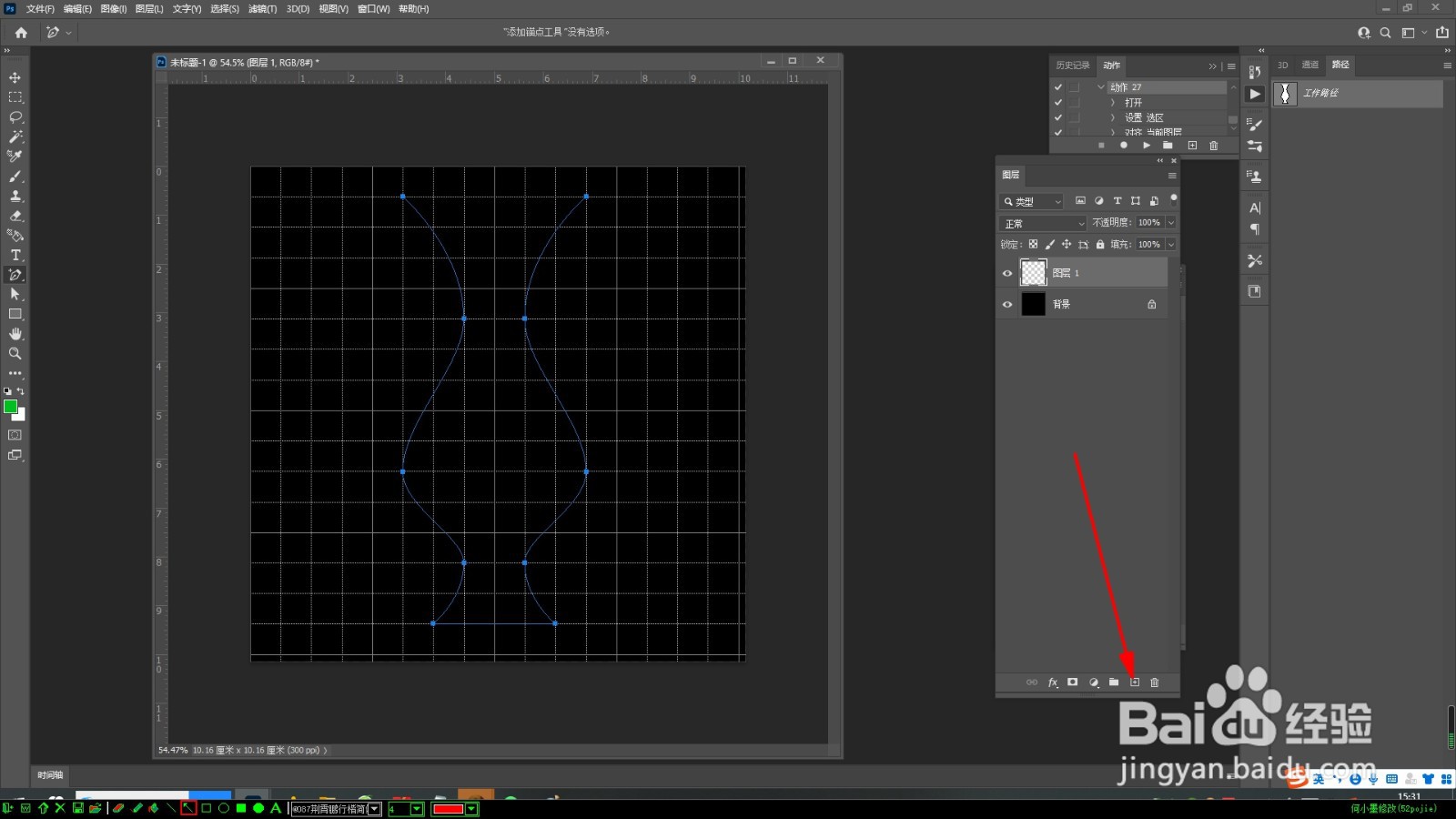
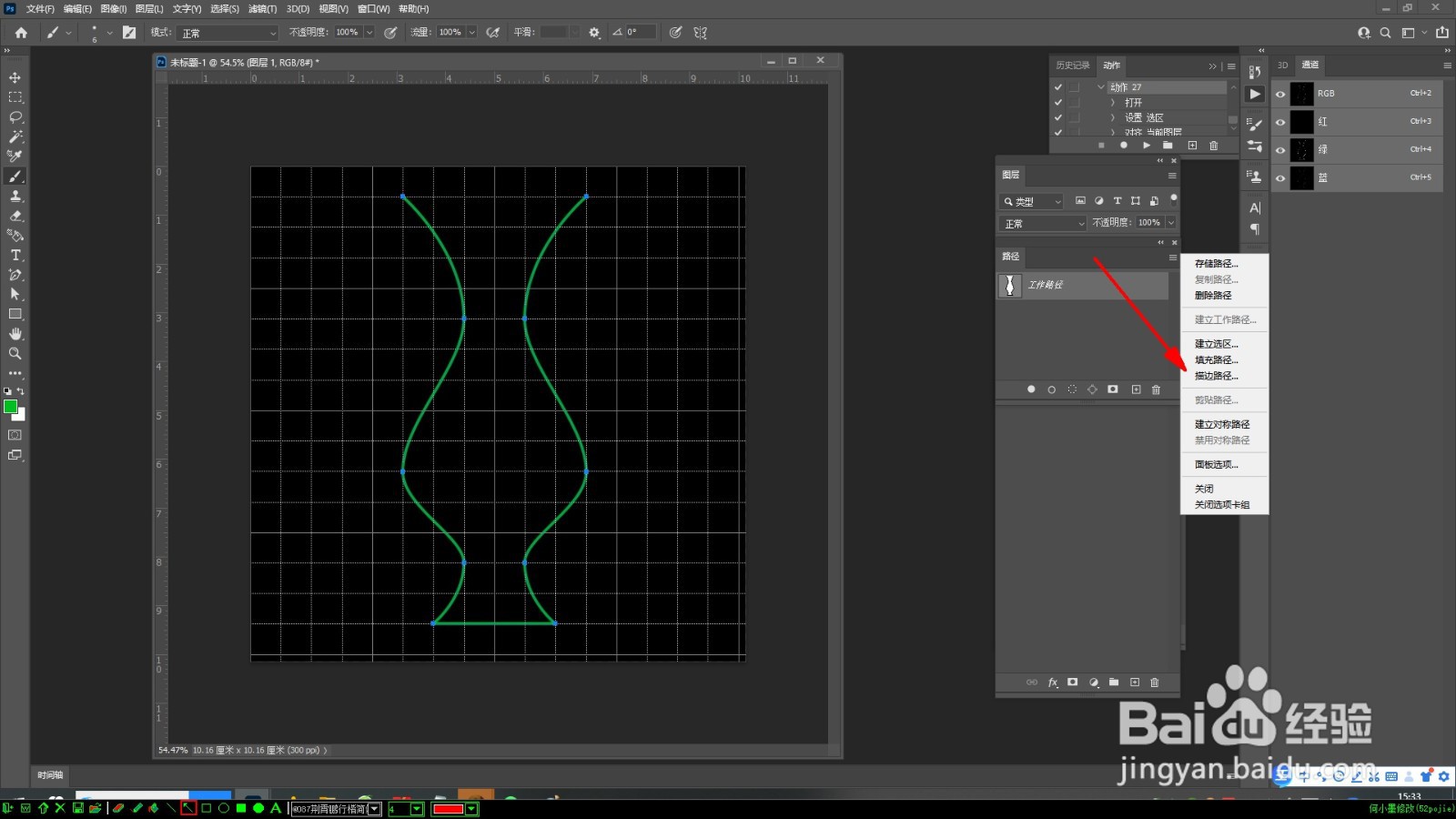
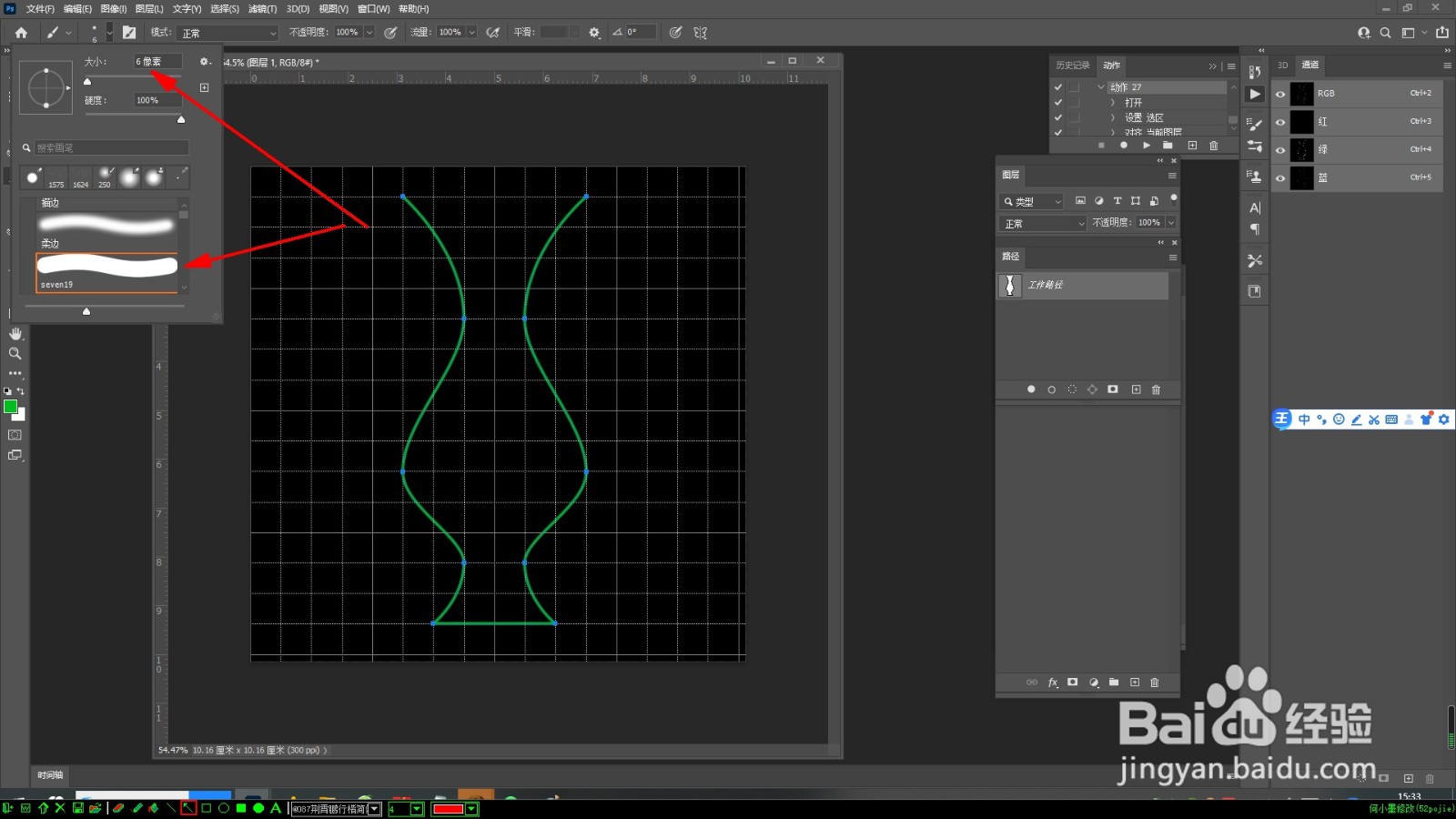
7、删除右半边,留下左半边,如图所示:
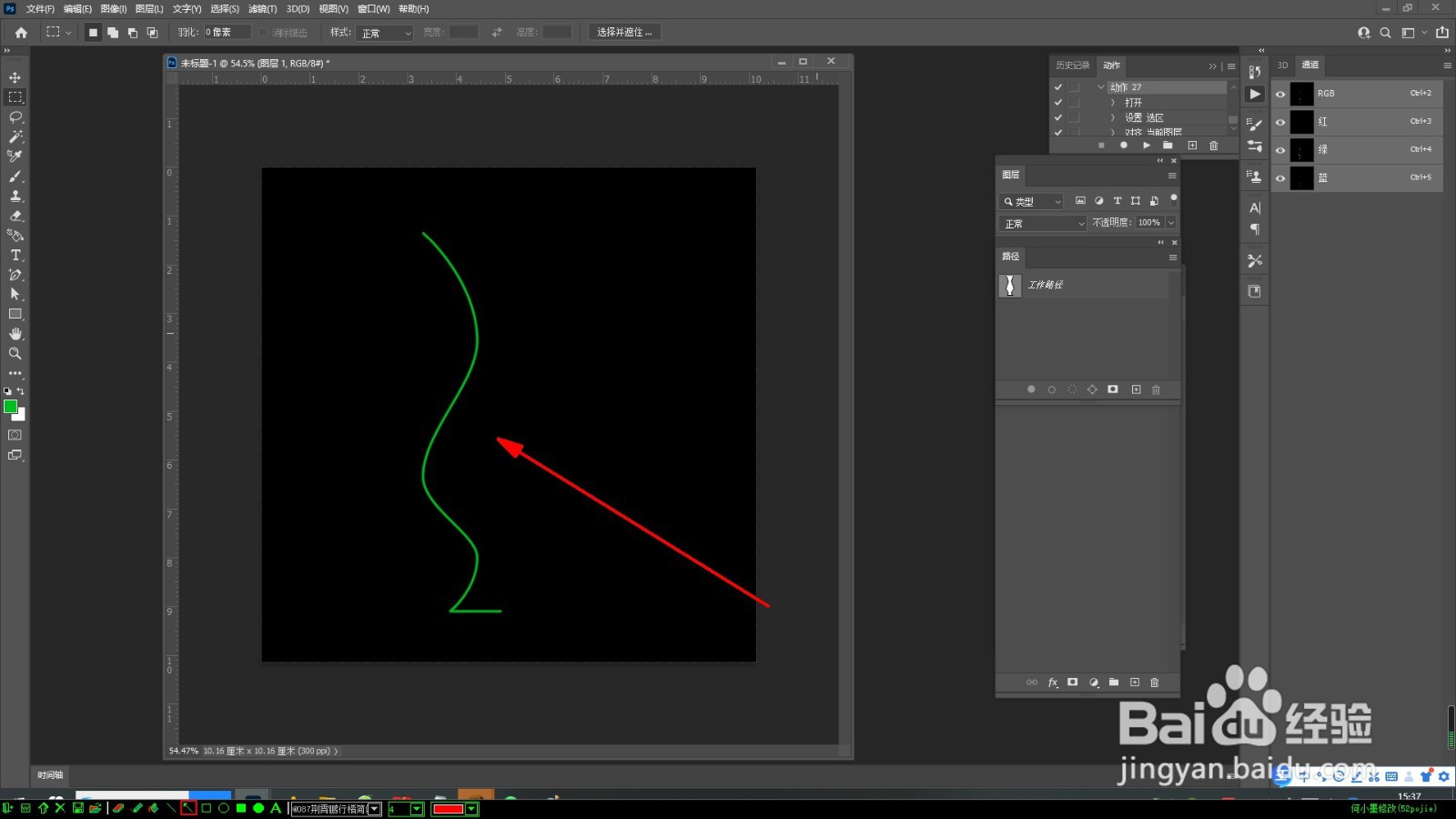
8、选择菜单“3D”—“从所选图层新建3D模型”,如图所示:
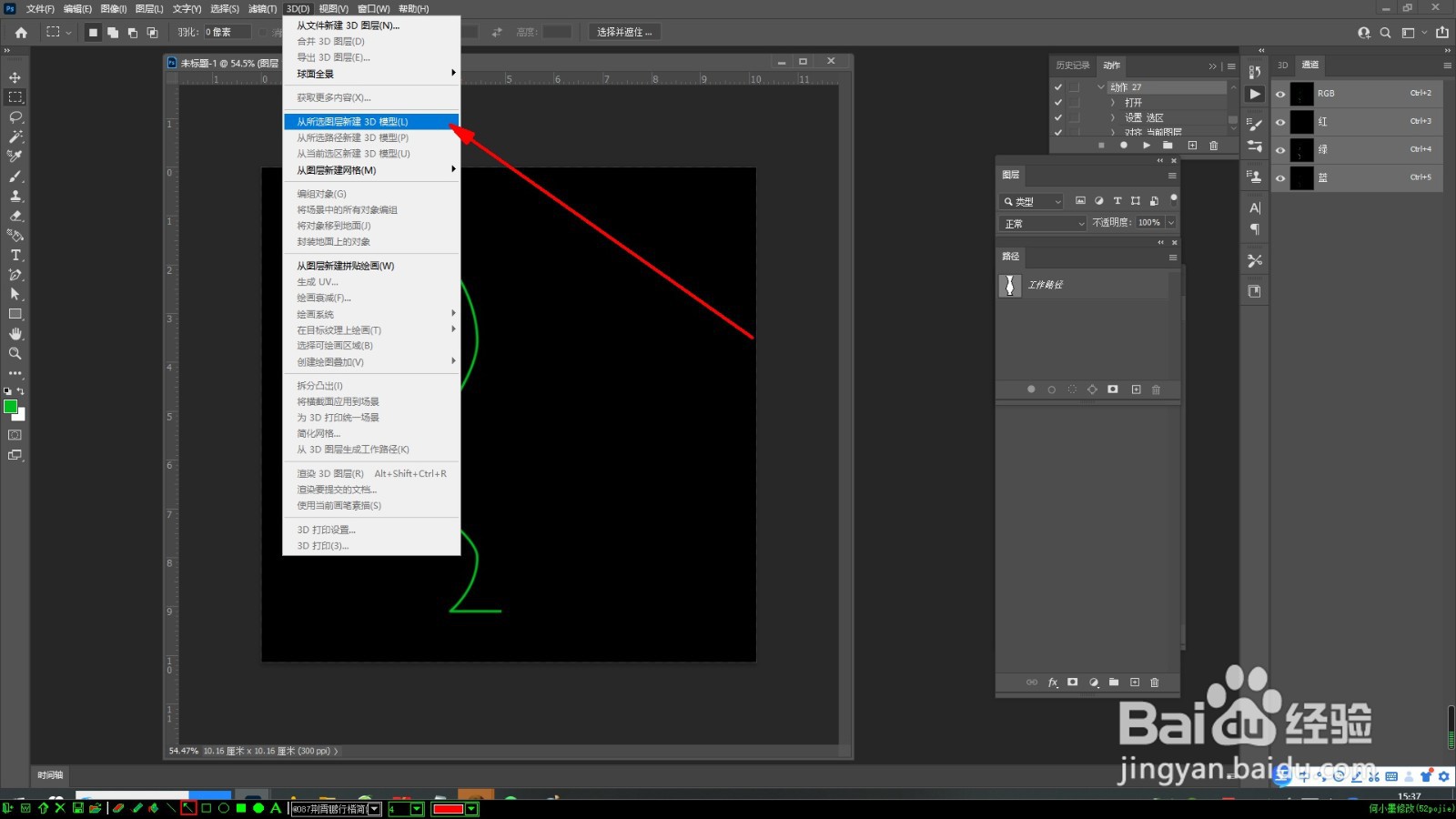
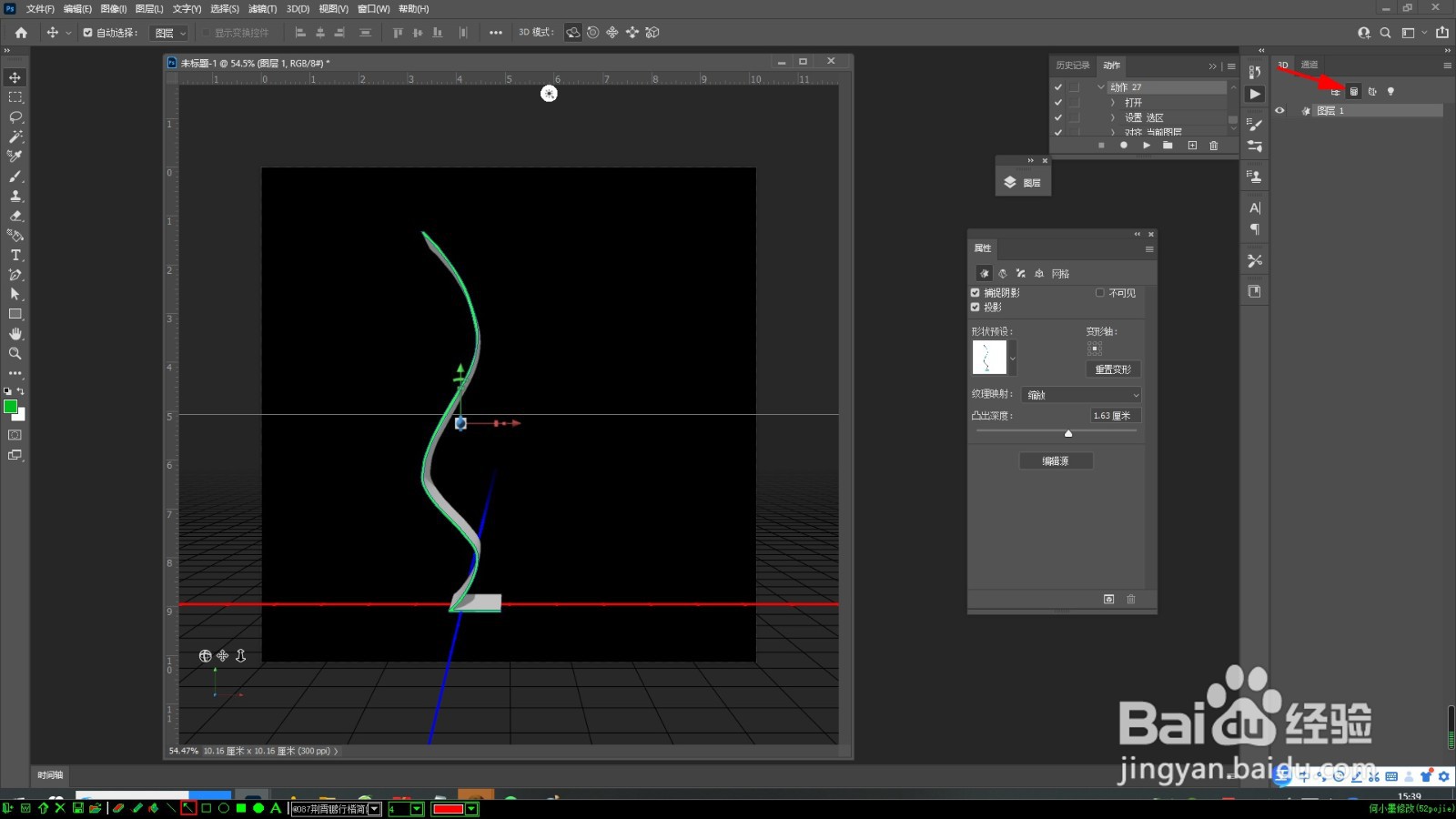
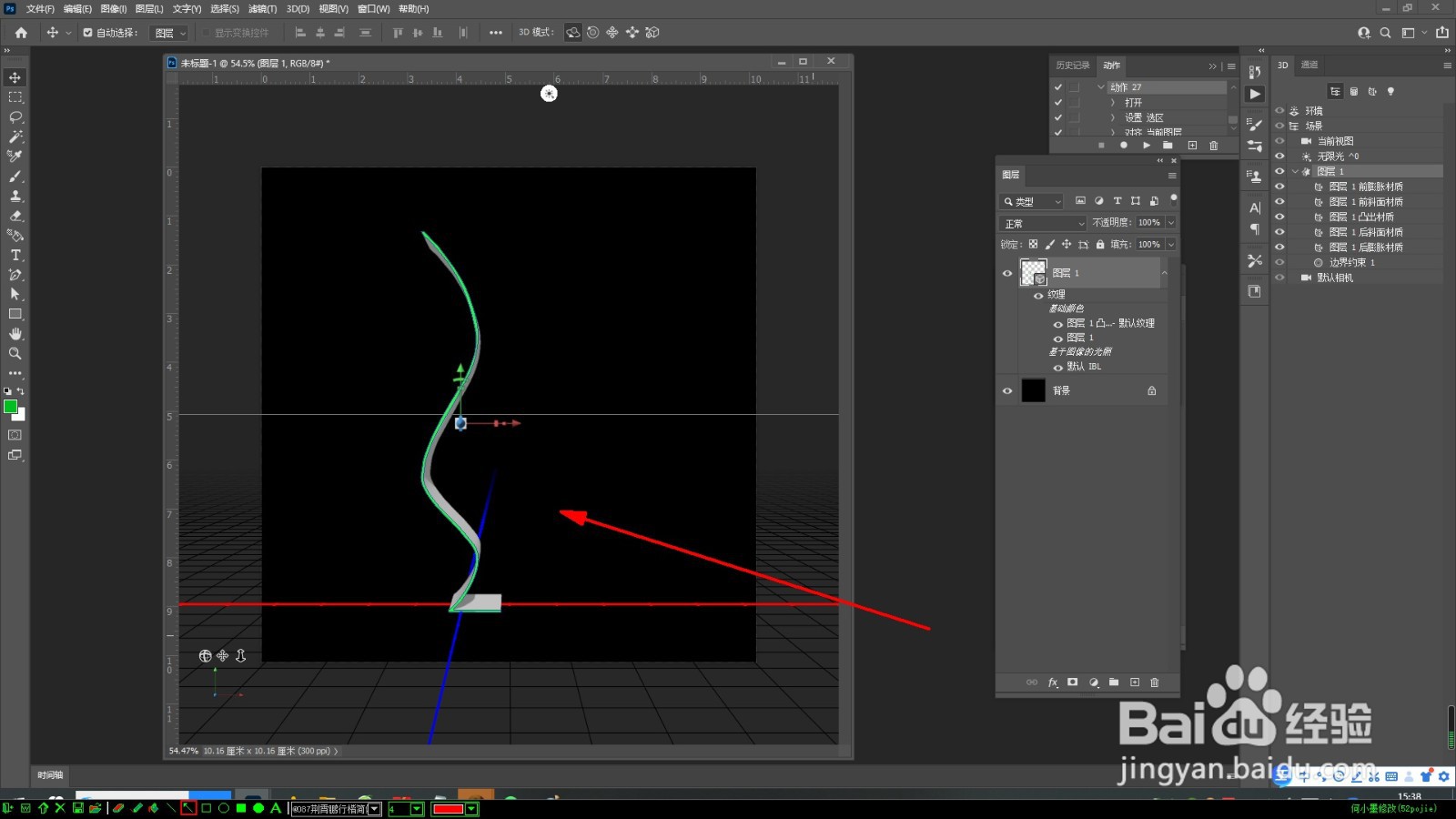
9、然后点击3D面板—滤镜:网格-属性面板—形状预设选择如图所示:根据需要调整“凸出深度”。
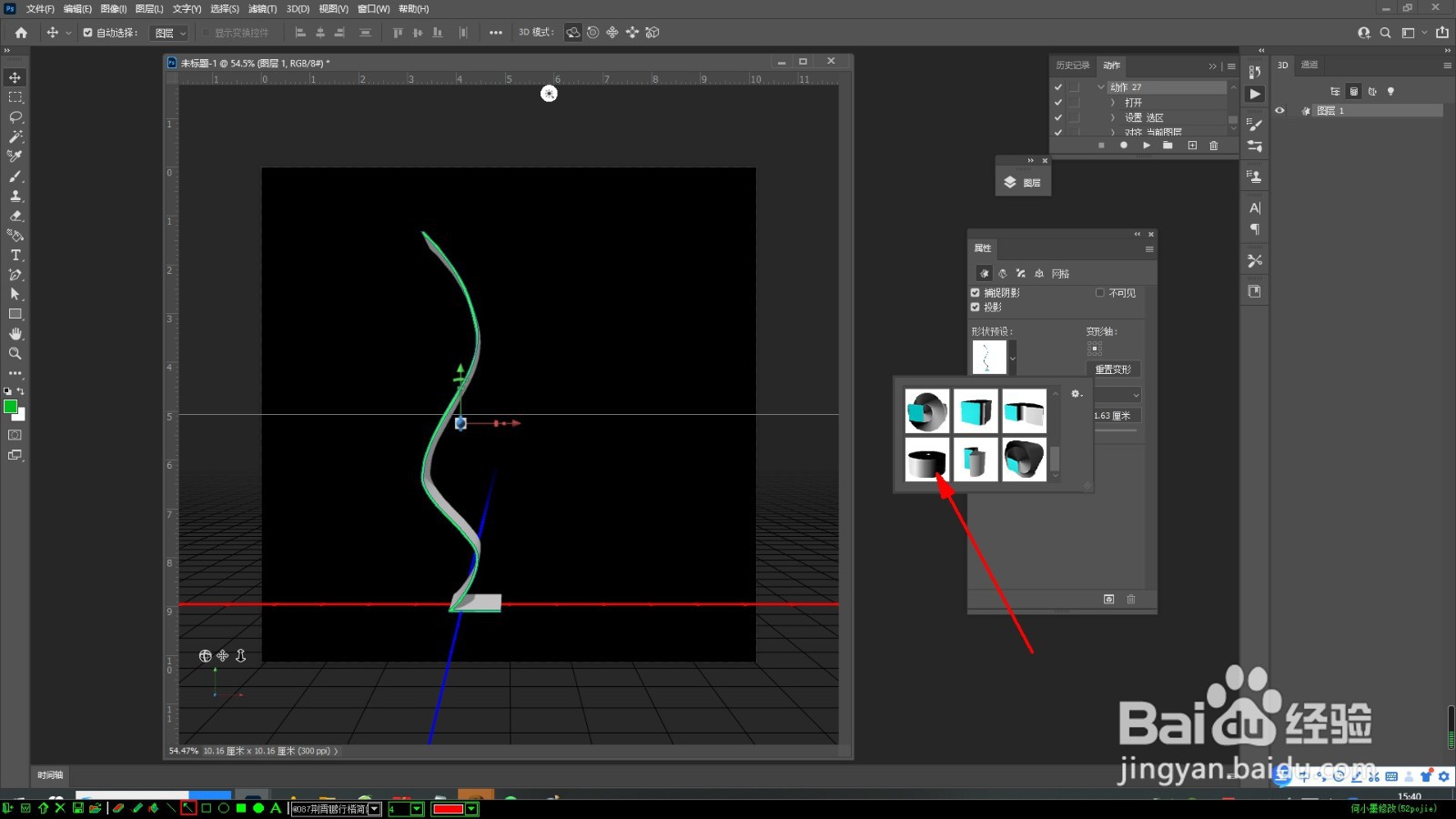
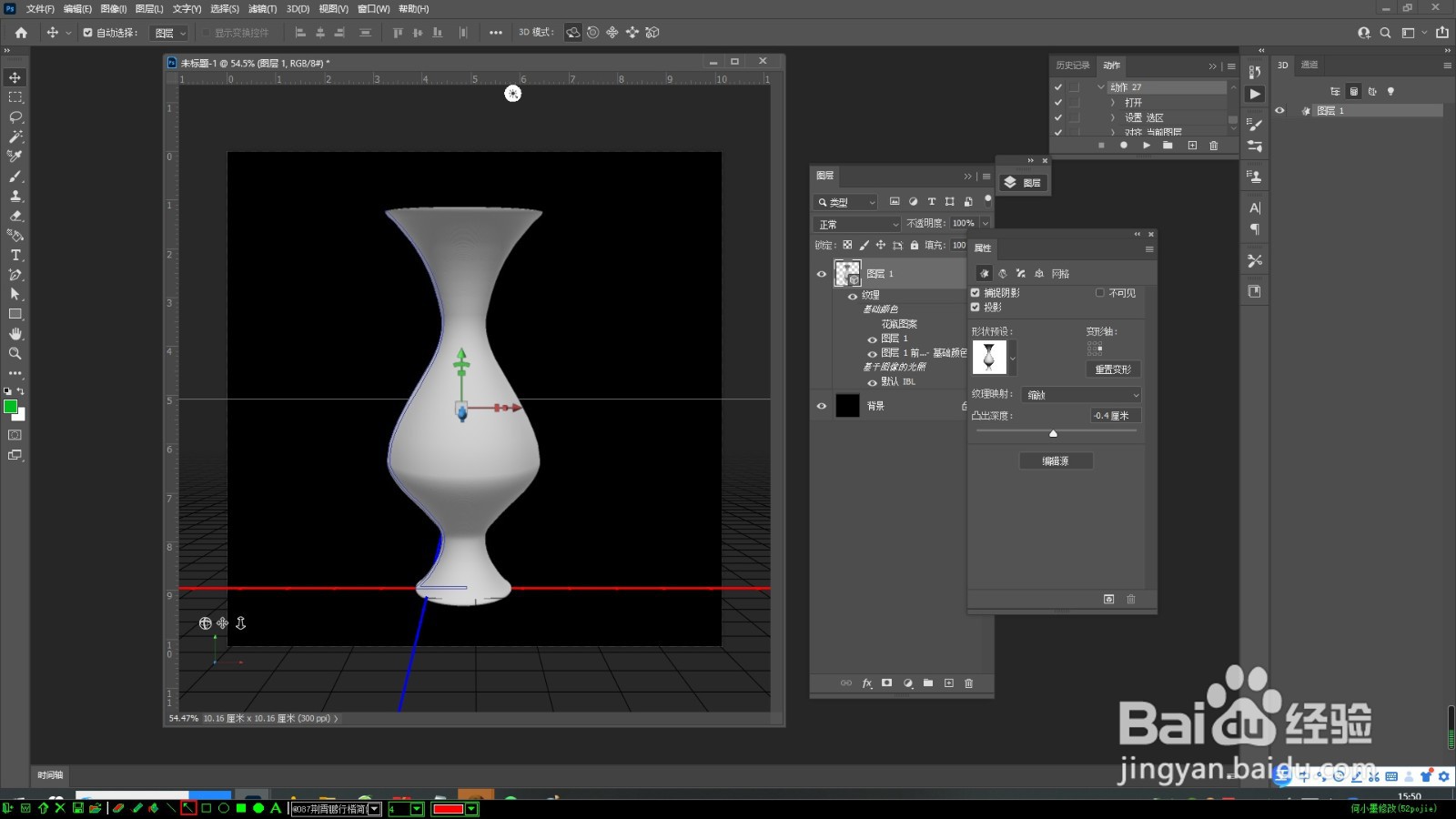
10、选择点击3D面板—滤镜:材质-属性,点击选中“图层1凸出材质”操作如图所示(可以调整纹理属性以得到更佳效果):
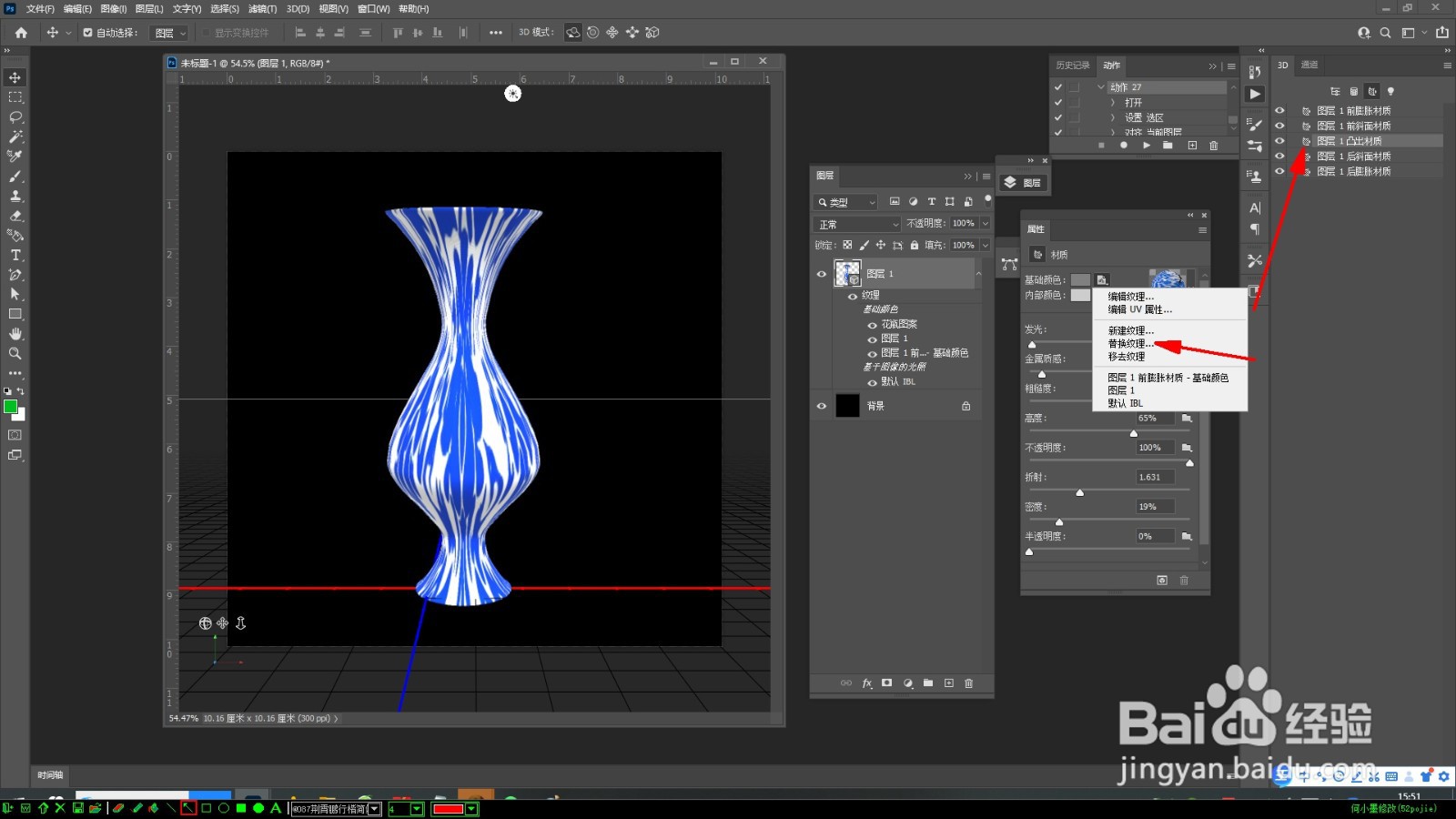
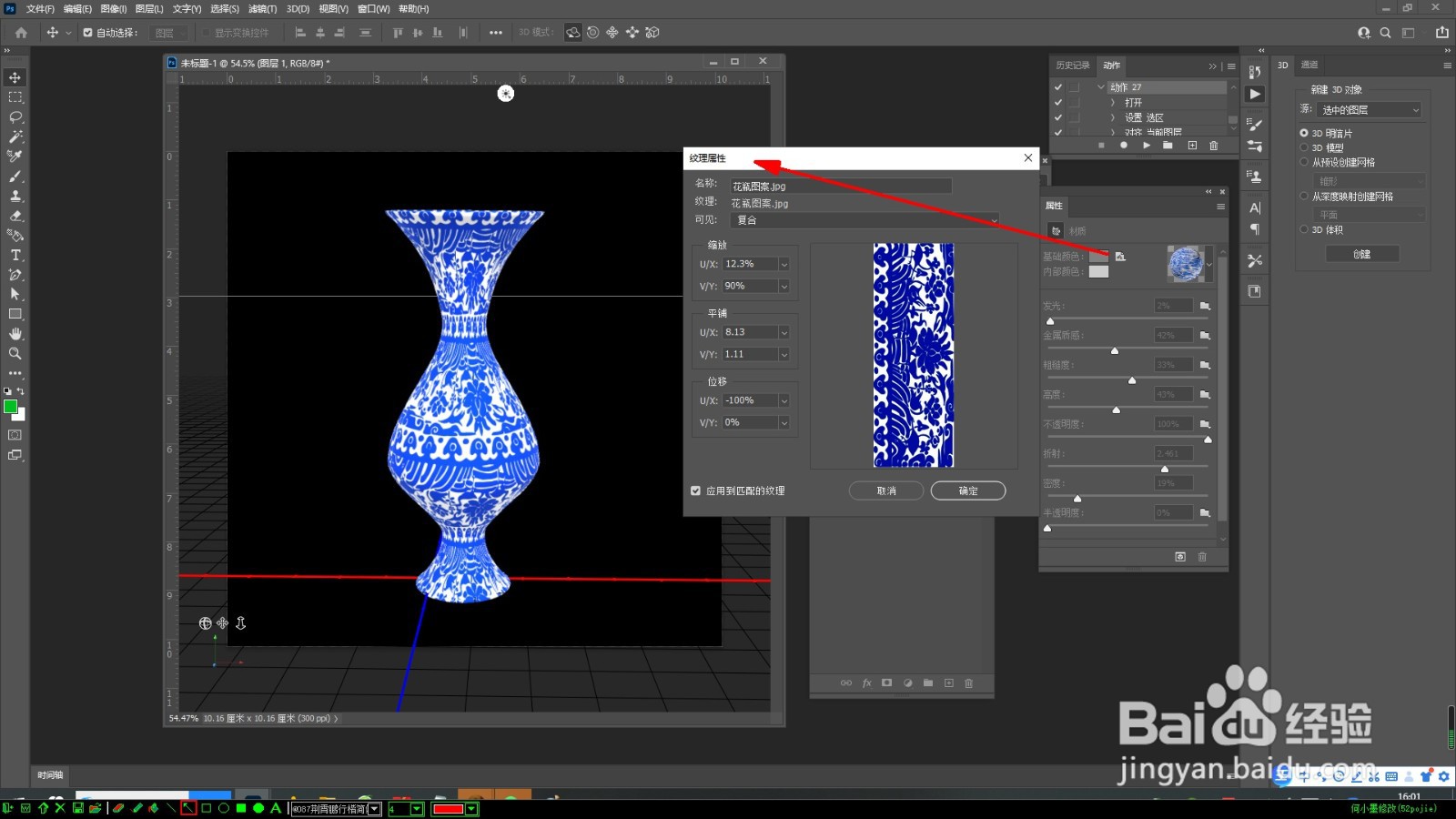
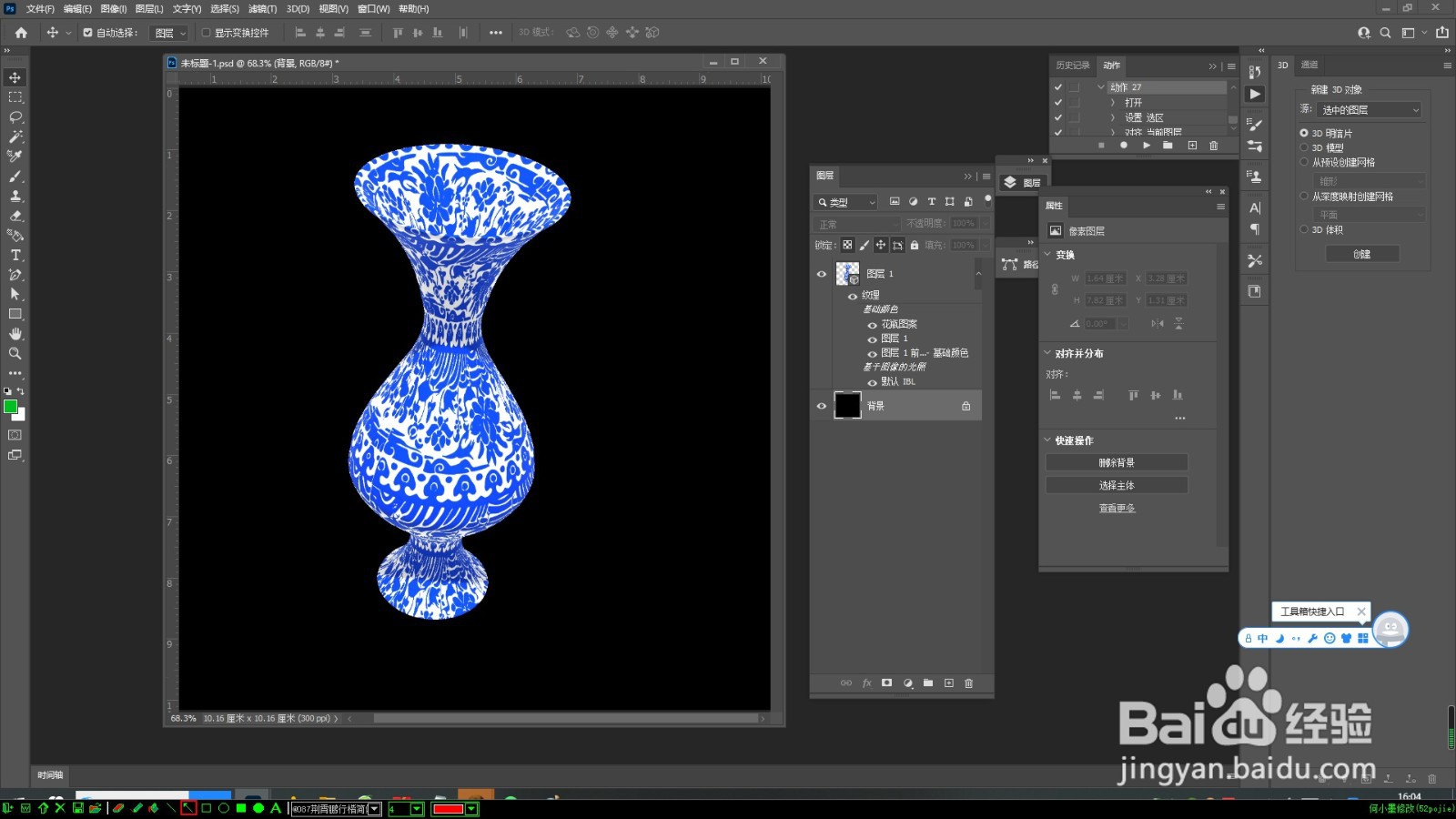
声明:本网站引用、摘录或转载内容仅供网站访问者交流或参考,不代表本站立场,如存在版权或非法内容,请联系站长删除,联系邮箱:site.kefu@qq.com。
阅读量:145
阅读量:146
阅读量:140
阅读量:136
阅读量:172